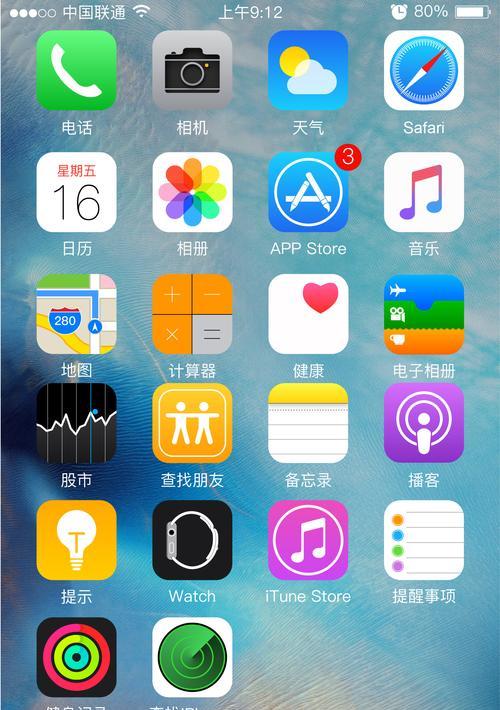无限重启是一个常见的电脑问题,它可能由于系统故障、软件冲突或硬件问题等原因引起。当我们遇到这个问题时,最好的解决方法之一就是重装系统。本文将为大家提供一篇详细的教程,指导你如何在电脑无限重启的情况下成功重装系统。

1.检查电脑硬件是否正常运作

在电脑无限重启的情况下,首先要检查电脑硬件是否正常运作。可以尝试重新插拔内存条、显卡、硬盘等设备,确保它们连接良好,没有松动或损坏。
2.进入安全模式
如果无法进入正常模式,可以尝试进入安全模式。开机后按F8或Shift+F8键,进入高级启动选项界面,选择“安全模式”,看是否能够顺利进入系统。
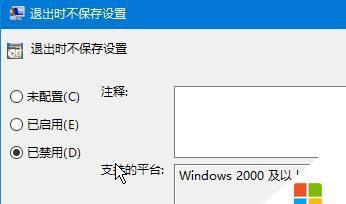
3.备份重要数据
在进行系统重装之前,务必备份重要的数据。可以使用移动硬盘、U盘或云存储等设备将个人文件、图片、视频等数据进行备份,以防数据丢失。
4.制作安装盘或创建安装U盘
在重装系统之前,需要准备一个安装盘或者制作一个安装U盘。可以从官方网站下载Windows系统镜像文件,并使用制作工具将其写入光盘或U盘中。
5.设置电脑从安装盘或U盘启动
将制作好的安装盘或U盘插入电脑,然后进入BIOS设置界面,将启动顺序设置为从光驱或U盘启动。保存设置并重启电脑,进入系统安装界面。
6.选择系统语言和其他设置
在进入系统安装界面后,会出现选择语言和其他设置的界面。根据个人需求选择合适的语言、时区和键盘布局等设置,并点击“下一步”继续。
7.安装系统
在设置完成后,点击“安装”按钮开始安装系统。根据提示进行操作,选择磁盘分区和安装方式等选项。注意,这一步会清空电脑中的所有数据,请确保已备份好重要文件。
8.等待系统安装
系统安装过程需要一定时间,请耐心等待。安装过程中,电脑可能会重启多次,属于正常现象。
9.配置系统设置
系统安装完成后,电脑会自动重启进入新安装的系统。根据提示,进行一些基本设置,如设置用户名、密码、网络连接等。
10.更新驱动程序和系统补丁
系统安装完成后,为了确保电脑的正常运行,需要及时更新驱动程序和系统补丁。可以通过WindowsUpdate或者官方网站手动下载和安装更新。
11.安装常用软件
在重装系统后,需要重新安装一些常用的软件。可以从官方网站下载最新版本的浏览器、办公软件、媒体播放器等常用软件,以满足个人需求。
12.恢复备份的数据
在重装系统后,将之前备份的个人数据复制回计算机中。确保数据的完整性和正确性,可以逐个文件夹进行检查和恢复。
13.安装杀毒软件
为了保护电脑安全,重装系统后要及时安装杀毒软件。可以选择一款知名的杀毒软件,并及时更新病毒库,提高电脑的安全性。
14.清理无用文件和优化系统
在系统安装完成后,可以使用系统自带的磁盘清理工具清理无用文件,以释放磁盘空间。同时,可以使用系统优化工具优化系统性能,提升电脑的运行速度。
15.定期备份数据和维护系统
重装系统只是暂时解决问题的方法,为了避免类似问题的再次发生,建议定期备份重要数据并定期维护系统。可以使用备份软件进行自动备份,定期更新操作系统和软件。
本文详细介绍了在电脑无限重启的情况下如何重装系统的步骤和注意事项。希望通过这篇教程,读者能够解决电脑无限重启问题,并成功地重装好自己的系统。记得备份重要数据,并定期维护系统,以保持电脑的良好运行状态。